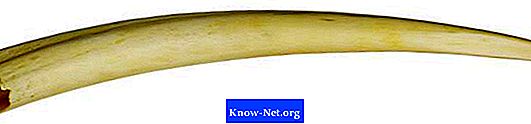विषय
जब आप आलोचना और अनुमोदन के लिए एक PowerPoint फ़ाइल वितरित करते हैं, तो विभिन्न परिवर्तन और राय हो सकती हैं। लेकिन जब आप प्रस्तुति समाप्त करते हैं, तो आप दूसरों को बदलाव करने से रोकना चाह सकते हैं। अपने संपादन को बनाए रखने के लिए, PowerPoint आपके कार्य की सुरक्षा के लिए कई कार्य प्रदान करता है। एक विकल्प दूसरों को चेतावनी देता है कि दस्तावेज़ को अंतिम रूप दिया गया है; और दूसरे को दस्तावेज़ खोलने के लिए पासवर्ड की आवश्यकता होती है।
दिशाओं

-
PowerPoint प्रस्तुति खोलें जिसमें आप संपादन को प्रतिबंधित करना चाहते हैं।
-
"फ़ाइल" पर क्लिक करें, "सूचना पैनल" खोलने के लिए "सूचना" पर जाएं। "अनुमतियाँ" क्षेत्र खोलें और "कार्यपुस्तिका को सुरक्षित रखें" पर क्लिक करें।
-
"अंतिम के रूप में चिह्नित करें" चुनें। यह विकल्प पाठक को सूचित करता है कि प्रस्तुति समाप्त हो गई है और केवल पढ़ने के लिए फाइल है। दस्तावेज़ को चिह्नित करने के लिए "ओके" पर क्लिक करें। PowerPoint दस्तावेज़ को अब विंडो के निचले दाएं कोने में "Mark as end" आइकन के साथ चिह्नित किया जाएगा। चेतावनी बैनर को स्लाइड के शीर्ष पर ध्यान दें जो कहता है "एक लेखक ने इस प्रस्तुति को संपादन को समाप्त करने के लिए एक अंत के रूप में चिह्नित किया है"।
अंतिम रूप से चिह्नित करें
-
PowerPoint प्रस्तुति खोलें।
-
"फ़ाइल" पर क्लिक करें, "सूचना पैनल" खोलने के लिए "सूचना" पर जाएं। "अनुमतियां" क्षेत्र पर जाएं और "प्रस्तुति को संरक्षित करें" पर क्लिक करें।
-
"पासवर्ड के साथ एन्क्रिप्ट करें" पर क्लिक करें। एक पासवर्ड बनाएं और "दस्तावेज़ एन्क्रिप्ट करें" विंडो में टाइप करें। "ठीक है" पर क्लिक करें।
-
पुष्टि करने के लिए फिर से पासवर्ड डालें। "ठीक है" पर क्लिक करें।
-
ध्यान दें कि "अनुमतियाँ" क्षेत्र इंगित करता है कि दस्तावेज़ को खोलने के लिए एक पासवर्ड आवश्यक है। अपनी PowerPoint प्रस्तुति को सहेजने के लिए "सहेजें" पर क्लिक करें।
पासवर्ड से एन्क्रिप्ट करें
चेतावनी
- "मार्क ऐंड एंड" एक सुरक्षा सुविधा नहीं है और न ही यह पासवर्ड से सुरक्षित है। इसका उलटा हो सकता है।